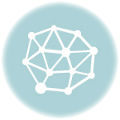今更ながらiPad Pro 10.5インチ用のSmart Keyboardを買いました。
なんで買ったかというと電車の中でもiPadでブログを書きたかったから。
いやいや、iPad本体でも書けるでしょ!って思ったけどさ、
やはり打ちにくいのよ。。。
画面のキーボードは。
ちゃんとキーを打ったかと思ったら別のキーを打ってたりして。
シフトも押しにくいし。
記号への切り替えもめんどくさい。
ということで、もう発売から1年以上経ちますが今更Smart Keyboardを購入したのでした。
買ったのはUSキーの MPTL2LL/A。
楽天で中古品を買いました。
10.5インチiPad Proのキーボードはまだ現行品のため、新品も普通に販売されています。
しかし値段が17,800円(税抜き)もする!
ちなみに中古は10,980円。7000円近く差があります。
アップル製品で現行品の中古が約4割引くらいで買えるモノなんていうのは他にないんじゃないでしょうか。
Smart Keyboardの開封、装着
中古なのですでに箱は開封された状態である。
中身はキーボード本体と説明書のみ。ソフマップのラベルが入っていた。
このキーボードはiPad側面にある接点(Smart Connector)とくっつけて使用する。通常のSmart Coverと同じく磁石でピチッとくっつく。それでもう装着完了なのである。
Bluetoothのキーボードにあるような電源入れて、ペアリングして、使い終わったら電源切って、たまに充電して。。。というような面倒な作業は一切必要ない。
キーボードへの電力供給はiPadから直接されるのである。
Smart Keyboardの打鍵感
キー自体は非常に軽く、ストロークは短いのだが、しっかりと打鍵感があるため
うち間違えがない。
欠点は-キーと=キーが小さいことかな。この2つが小さいので打ち間違えそうである。
Smart Keyboardの使用感
普段Macでやっている操作がiPadでもできるってのが感動なのである。
たとえばカーソル位置の移動。
今までは画面をタップ、指を文字と文字の間へ移動させて「よし、ここだっ!」なんて指を離したら隣の文字の方へカーソルが行ってしまったなんてことがしょっちゅうあった。それがSmart Keyboardなら矢印キーで移動ができるのでそんなミスはすることない。
そしてMacでよく使用するCmd+矢印キーによる行の端への移動、Option+矢印キーによる単語の移動、Ctrl+A, Ctrl+EのようなUnixと同じような操作も当然できる。
コピー、ペースト、カットも同様だ。
電車の中での膝の上においてのタイプも非常に安定。
快適すぎるわ。
またCmd+tabによるアプリの切り替えもMacのようにアプリを確認しながらできる。
iPadケース(風呂蓋)としての使用感
まずケースとしては重い。今まで普通のSmartCoverを使っていたが、結構重量の差が気になるくらい重い。そしてキーボードがあるので分厚くなっているのである。ちょうどSmartCover2つ分くらいの厚さだろうか。持って使用しているときは厚みが気になってしまうくらいだ。
そしてなんだか磁石も強力になっている気がする。だから開きにくい。
スタンドモードにした時のみちゃんとキーボードが使えるようになるという仕組みは当たり前のように感じるが、気が利いている。
普通のBluetoothのキーボードはそもそも自分で電源を入れなきゃいけないからね。
まとめ
Smart Keyboardは重くなって蓋としての使用感はイマイチだが、キーボードの操作性はパソコンと同等になる。
そのため、文章を書いたりプログラミングをするような人の場合は確実に生産性が向上するため購入したほうがいい。
今は2017年の10.5インチ iPad Proを使っているが、将来的に新しいiPadを買ったとしても後継であるSmart Keyboard Folioを購入するであろう。